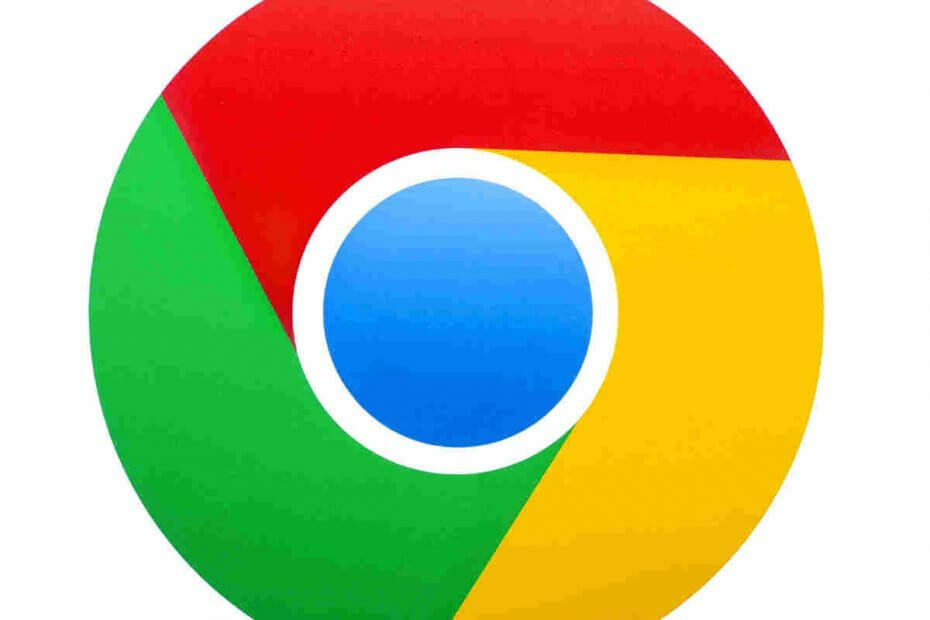- Os usuários frequentemente cometem o erro de baixar o Chrome de outros lugares que não o site oficial do Google.
- Quando obtido de um pop-up ou site de anúncio fraudulento, ele corrompe o desinstalador integrado.
- Se você estiver interessado em ler mais artigos relacionados, certifique-se de marcar nosso Seção de solução de problemas.
- Problemas semelhantes podem ser corrigidos seguindo as soluções de nosso dedicado Hub de navegadores.

- Migração fácil: use o assistente do Opera para transferir dados existentes, como favoritos, senhas, etc.
- Otimize o uso de recursos: sua memória RAM é usada de forma mais eficiente do que em outros navegadores
- Privacidade aprimorada: VPN gratuito e ilimitado integrado
- Sem anúncios: o Ad Blocker integrado acelera o carregamento das páginas e protege contra a mineração de dados
- Amigável para jogos: Opera GX é o primeiro e melhor navegador para jogos
- Baixe o Opera
Chromium é o navegador de código aberto do Google, que recebemos inicialmente em 2008. Mas ainda está em uso até hoje, graças à sua velocidade e interface minimalista.
Além disso, o código do Chromium pode ser acessado e usado com frequência por outros desenvolvedores para criar vários navegadores. Às vezes, os indivíduos que desenvolvem esses navegadores os usam como uma plataforma para conteúdo malicioso.
Isso leva a muitos riscos de segurança para o seu Windows 10 computador.
Se você não consegue desinstalar o Chromium, é provável que baixou o Chromium de outros lugares que não o site oficial do Google.
O Chromium finge que instala uma barra de ferramentas na parte superior da tela e corrompe o desinstalador integrado de tal forma que você não consegue removê-lo.
Temos algumas soluções para você sobre como remover o Chromium. Mas, para um efeito mais duradouro, recomendamos o uso de um bom software antivírus para limpar todos os arquivos infectados depois de desinstalar o Chromium.
Como faço para me livrar do Chromium?
1. Use um software desinstalador

Antes de tentar qualquer uma das etapas listadas abaixo, você pode instalar uma ferramenta dedicada que removerá automaticamente o Chromium do seu computador.
O Revo Uninstaller é um dos aplicativos de desinstalação mais populares e possui uma ampla gama de recursos muito práticos. Depois de instalar este software em seu dispositivo, ele identificará todos os programas instalados e você poderá escolher quais deseja remover.
Usar o software é muito fácil. Você pode selecionar no menu o recurso Desinstalação rápida que removerá os programas selecionados sem sua intervenção e excluirá todos os arquivos restantes automaticamente.

Revo Uninstaller Pro
Desinstale qualquer software completamente e certifique-se de que nenhum vestígio seja deixado para trás com o Revo Uninstaller.
Visite o site
2. Tente outro navegador
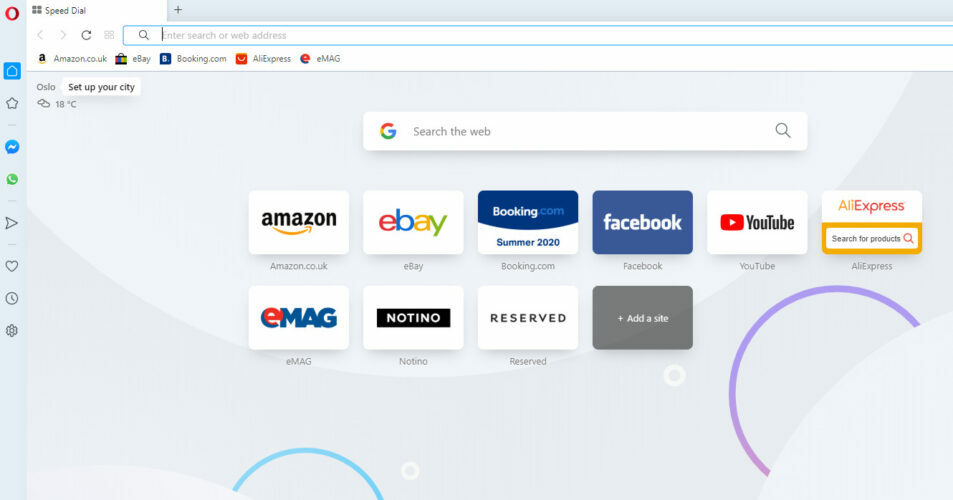
Quando se trata de navegadores que não deixam o computador lento ou usam muita memória, Ópera é a opção a ser considerada.
É um navegador rápido e confiável com muitos recursos extras gratuitos incluídos na solução. Um dos recursos incríveis do Opera é o Speed Dial que, como o nome indica, torna mais fácil e rápido do que nunca acessar seus sites favoritos.
O adblocker embutido afasta os anúncios que não só podem incomodar, mas também distraem e até impedem que as páginas carreguem mais rápido. Usando este adblocker, as páginas carregam 90% mais rápido.
E se você está procurando por ainda mais velocidade, os atalhos do teclado são o próximo elemento que o Opera projetado para você. Você pode definir atalhos para todas as ações realizadas durante a navegação.

Ópera
Se você quer um navegador confiável, conexão rápida com uma interface flexível e fácil de personalizar, esta é sua melhor escolha!
Visite o site
3. Remova o Chromium usando o painel de controle
- Abra o Painel de controle, e então escolher Desinstalar um programa.

- Escolher Cromo da lista de programas.
- Clique no Desinstalar botão no cabeçalho da lista.
- Clique Desinstalar na caixa de diálogo de confirmação.
- Então vá para o seu Pasta AppData e desinstale completamente a pasta Chromium.
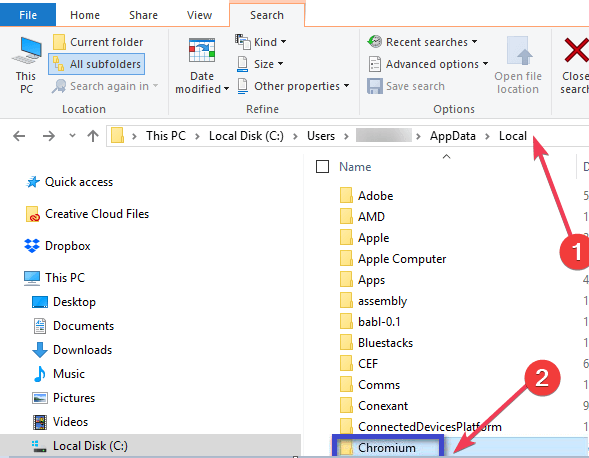
- Vazio sua lixeira para certificar-se de que todos os arquivos e pastas do Chromium foram completamente removidos.
- Reiniciar seu computador.
4. Remova o Chromium usando todos os programas
- Clique no Menu Iniciar.

- Localizar Cromo.
- Clique na pasta Chromium e depois escolha Desinstalar Chromium.
- Clique Desinstalar na caixa de diálogo de confirmação.
Caso você tenha extensões ou plug-ins duvidosos devido ao Chromium, deixamos algumas dicas sobre como se livrar deles rapidamente em vários navegadores.
DICA DE SEGURANÇA DO NAVEGADOR RÁPIDO
Independentemente da solução de navegador que você escolher para usar em seu computador, lembre-se de que o navegador extensões ou add-ons são frequentemente usados por hackers para roubar informações do seu computador ou obter controle sobre isto.
Como resultado, localize todos os complementos de navegador suspeitos instalados recentemente, selecione aqueles que parecem suspeitos e simplesmente desinstale-os. É melhor prevenir do que remediar, portanto, desinstalar extensões que parecem inseguras é sempre melhor.
Os procedimentos acima fizeram alguma diferença? Deixe-nos saber usando a área de comentários abaixo.
 Ainda está tendo problemas?Corrija-os com esta ferramenta:
Ainda está tendo problemas?Corrija-os com esta ferramenta:
- Baixe esta ferramenta de reparo de PC classificado como Ótimo no TrustPilot.com (o download começa nesta página).
- Clique Inicia escaneamento para encontrar problemas do Windows que podem estar causando problemas no PC.
- Clique Reparar tudo para corrigir problemas com tecnologias patenteadas (Desconto exclusivo para nossos leitores).
Restoro foi baixado por 0 leitores este mês.
perguntas frequentes
De fato, existe um Chromium vírus com que os usuários se preocupam. Esse é um navegador malicioso criado com o código do Chromium, enquanto o próprio Chromium é totalmente seguro.
Remover o Chromium usando o painel de controle não é nada assustador. Esta guia sobre como corrigir problemas de desinstalação do Chromium vai te mostrar o caminho.
Para fazer isso, abra o Prompt de comando como administrador, digite msiexec / x seguido pelo nome do .msi arquivo usado pelo programa que você deseja remover.
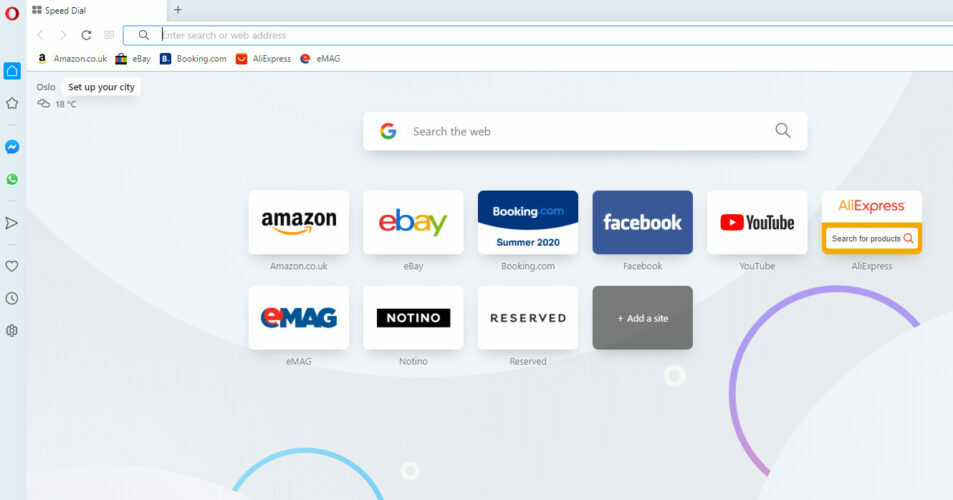
![Como habilitar o Microsoft Edge, Chromium, modo escuro [Resposta]](/f/75423063e5955bde51990393ee9eb197.jpg?width=300&height=460)